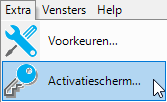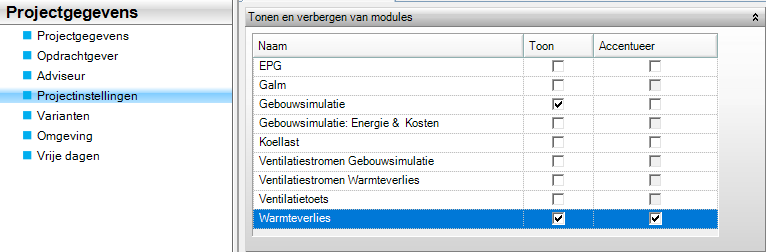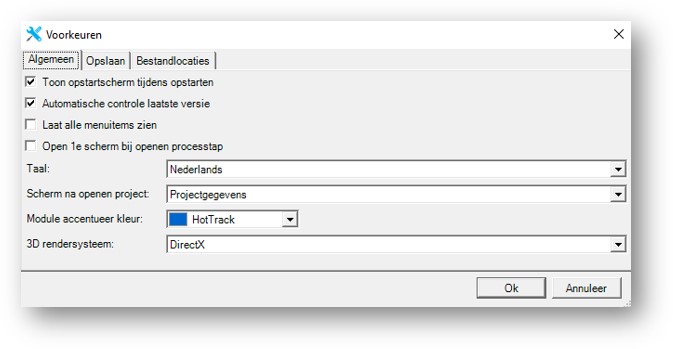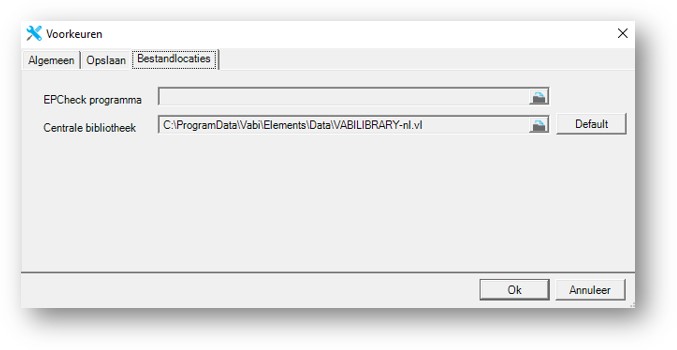Installeren, activeren, beheren en instellingen
Installeren
Installeren
Volg de volgende stappen om Vabi Elements te installeren:
- Download Vabi Elements op www.support.vabi.nl/support/elements/downloads/ en open de gedownloade setup.
- Selecteer je taal en klik op OK. Deze taalinstelling is bedoeld voor de setup en heeft geen invloed op de taalselectie in het programma Vabi Elements zelf. Klik op Volgende.
- Lees de licentieovereenkomst aandachtig door en accepteer de overeenkomst.
- Kies de installatiemap waar je Vabi Elements wenst te installeren en klik op Installeren. Hij zal standaard in %programfiles%\Vabi\Elements\ geïnstalleerd worden.
Het programma wordt nu geïnstalleerd. De setup die van het internet gedownload is zal tijdens de installatie contact proberen te maken om de laatste versie van DirectX te zoeken. Afhankelijk van je internetverbinding kan dit iets langer duren. Selecteer, indien gewenst en indien mogelijk, de onderdelen die je wil installeren en klik op Volgende. - Geef de installatie eventueel een andere naam, welke terug gevonden kan worden in de Windows software lijst. Klik op Volgende.
- Kies waar je extra snelkoppelingen naar Vabi Elements wilt. Klik op Volgende.
- Klik op Installeren. Het programma wordt nu geïnstalleerd.
- Je kunt nu kiezen om direct Vabi Elements te starten. Daarna kun je de setup afsluiten door op voltooien te klikken.
Updates
Wanneer er een update is, zal je een melding krijgen, zodra je Elements start. Je kunt dan de bovenstaande stappen volgen om de nieuwste versie te installeren.
Inloggen
Voor toegang tot de software is een persoonlijk account vereist. Het aanmaken van een account is alleen mogelijk met een uitnodiging van jouw technisch contactpersoon.
In onze handleiding lees je meer informatie over hoe je kunt inloggen, hoe je persoonlijke profiel is opgebouwd, en welke handige functies technisch beheerders kunnen gebruiken binnen het gebruikersbeheer.
Onder ‘Extra – Activatiescherm’ kun je zien welke modules voor jou beschikbaar zijn:
Let op, je moet verbonden zijn met internet om te kunnen activeren.
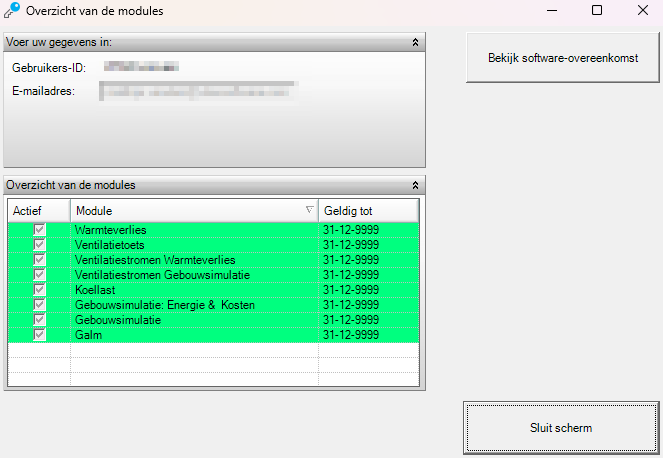
Projectinstellingen
Nadat de verschillende modules zijn geactiveerd, kan er onder projectinstellingen gekozen worden welke modules er doorgerekend dienen te worden. Het is raadzaam om alleen de daadwerkelijk relevante modules aan te vinken, zodat alleen de relevante invoervelden zichtbaar komen. Daarnaast is het mogelijk een module op accentueer te zetten. De invoervelden van de geaccentueerde module worden dan blauw (je kunt deze kleur ook aanpassen bij Extra-Voorkeuren) .
Gebruikers beheren
Ben jij technisch contactpersoon binnen je organisatie? In onze handleiding lees je uitgebreid hoe je gebruikers kunt uitnodigen, beheren en ondersteunen binnen het Vabi Platform.
Gebruikers uitnodigen
- Log in op app.vabi.nl met uw persoonlijke account
- Ga naar het gebruikersbeheer
- Klik op de knop ‘Gebruiker uitnodigen’ boven het gebruikersoverzicht
- Voer één of meerdere e-mailadressen in (meerdere adressen kunnen worden gescheiden met puntkomma of komma)
- Wijs optioneel direct een licentie toe aan de nieuwe gebruiker(s)
- Klik op ‘Gebruikers uitnodigen’
De uitgenodigde personen ontvangen een e-mail met instructies om een account aan te maken of om de licentie aan hun bestaande account toe te voegen.
Gebruikers beheren
In het gebruikersoverzicht kunt u:
- Alle gebruikers van uw organisatie(s) zien (per organisatie op aparte tabbladen)
- Zoeken naar specifieke gebruikers via het zoekveld (op naam of e-mailadres)
- Filters toepassen om snel bepaalde gebruikers te vinden
- Gebruikersgegevens bekijken door op een gebruiker te klikken
- Uitnodigingen intrekken voor nog niet geactiveerde accounts
- Gebruikers verwijderen uit de organisatie
- Accounttypes wijzigen
Back-ups aanzetten
Vabi Elements maakt uit zichzelf niet standaard backups. Het is daarom verstandig om de herinnering voor opslaan aan te zetten. Dit kan onder Extra-Voorkeuren, tabblad Opslaan. Ook kun je hier het aantal back-ups per project aangeven. Bekijk de video hoe je back-ups maakt en weer kunt hergebruiken.